如何在ArcGIS JS中添加图例?
在ArcGIS JavaScript API中添加图例
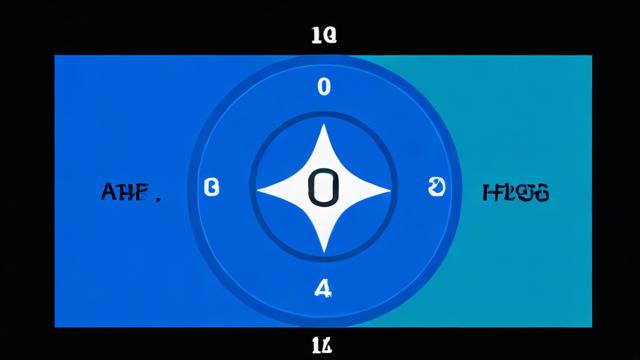
在使用ArcGIS JavaScript API开发地图应用时,添加图例(Legend)是一个常见的需求,图例可以帮助用户理解地图上的符号和颜色所代表的意义,本文将详细介绍如何在ArcGIS JavaScript API中添加图例,包括步骤、代码示例以及常见问题的解答。
一、准备工作
在开始之前,请确保你已经完成了以下准备工作:
1、引入ArcGIS JavaScript API:在你的HTML文件中引入ArcGIS JavaScript API库。
2、创建基本的地图应用:确保你有一个基本的地图应用,其中包含至少一个图层。
3、了解你的图层结构:知道你的图层是如何组织的,哪些图层需要显示在图例中。
二、创建图例的基本步骤
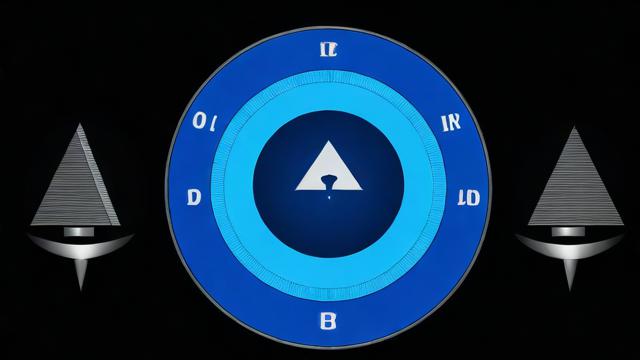
1、初始化地图和视图:你需要初始化你的地图和视图对象。
2、加载图层:加载你想要显示的图层到地图上。
3、创建图例控件:使用esri/dijit/Legend模块创建一个图例控件。
4、将图例添加到视图中:将创建的图例控件添加到你的视图中。
5、设置图例属性:根据需要设置图例的各种属性,如位置、主题等。
三、代码示例
下面是一个简单的代码示例,展示了如何在ArcGIS JavaScript API中添加图例:
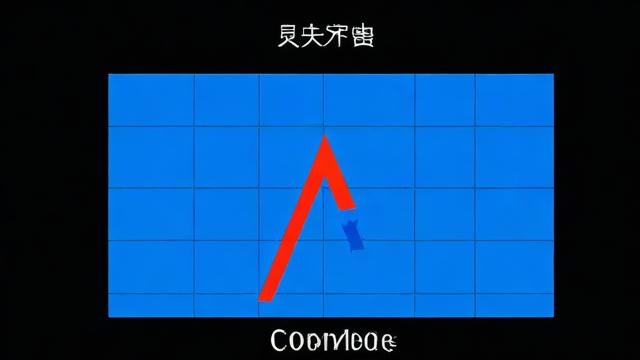
<!DOCTYPE html>
<html>
<head>
<meta charset="utf-8">
<title>ArcGIS JavaScript API Add Legend</title>
<link rel="stylesheet" href="https://js.arcgis.com/4.20/esri/themes/light/main.css">
<script src="https://js.arcgis.com/4.20/"></script>
<style>
#viewDiv {
padding: 0;
margin: 0 auto;
height: 100vh;
width: 100vw;
}
</style>
</head>
<body>
<div id="viewDiv"></div>
<script>
require([
"esri/Map",
"esri/views/MapView",
"esri/layers/TileLayer",
"esri/widgets/Legend"
], function(Map, MapView, TileLayer, Legend) {
const map = new Map({
basemap: "streets"
});
const view = new MapView({
container: "viewDiv",
map: map,
center: [-118.80500, 34.02700], // Longitude, latitude
zoom: 13
});
// 添加一个示例图层
const tileLayer = new TileLayer({
url: "https://tiles.arcgis.com/tiles/PtOrtho/PtOrtho.tms"
});
map.add(tileLayer);
// 创建图例控件
const legend = new Legend({
view: view,
map: map,
position: "bottom-right"
});
// 将图例添加到视图中
view.ui.add(legend, "bottom-right");
});
</script>
</body>
</html>在这个示例中,我们创建了一个基本的地图应用,并添加了一个图例控件来显示地图上的图层信息,图例被放置在视图的右下角。
四、自定义图例属性
你可以通过设置不同的属性来自定义图例的外观和行为,
position:设置图例的位置,如"top-left","bottom-right"等。
theme:设置图例的主题样式。
expanded:设置图例是否默认展开。
layers:指定要显示在图例中的特定图层。
如果你想让图例默认展开并只显示某个特定的图层,你可以这样做:
const legend = new Legend({
view: view,
map: map,
position: "bottom-right",
expanded: true,
layers: [tileLayer] // 只显示tileLayer图层
});五、常见问题与解答
Q1: 如何更改图例的主题样式?
A1: 你可以通过设置theme属性来更改图例的主题样式,ArcGIS JavaScript API提供了多种预定义的主题,如"light","dark"等,你也可以自定义主题样式。
const legend = new Legend({
view: view,
map: map,
position: "bottom-right",
theme: "dark" // 使用暗色主题
});Q2: 如果图层太多,图例显示不全怎么办?
A2: 如果图层太多,导致图例显示不全或难以阅读,你可以考虑以下几种方法:
折叠部分图层:通过设置expanded属性为false,让图例默认折叠部分图层。
分组显示:将相关的图层分组显示,减少图例的长度。
使用滚动条:如果图例容器支持滚动条,可以让用户通过滚动查看完整的图例。
优化图层结构:重新组织图层结构,减少不必要的图层数量。
让图例默认折叠并分组显示:
const legend = new Legend({
view: view,
map: map,
position: "bottom-right",
expanded: false, // 默认折叠
grouping: true, // 启用分组显示
groupingToggleEnabled: true // 允许用户切换分组显示
});在ArcGIS JavaScript API中添加图例是一个相对简单的过程,但通过自定义各种属性,你可以创建出符合你需求的图例,希望本文能帮助你在地图应用中成功添加和使用图例,如果你有任何疑问或需要进一步的帮助,请随时提问!
以上就是关于“arcgisjs添加图例”的问题,朋友们可以点击主页了解更多内容,希望可以够帮助大家!





暂无评论,2人围观